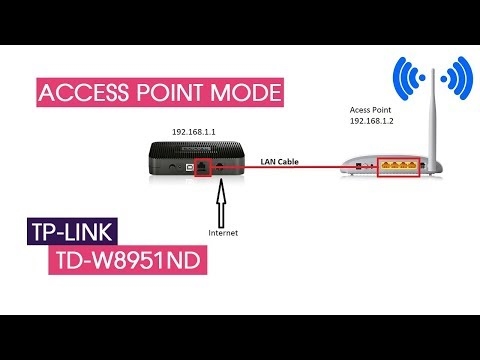Še naprej se seznanjamo z usmerjevalniki podjetja Netis, danes pa bomo pregledali in konfigurirali model MW5230. O tem usmerjevalniku sem pred kratkim pisal v članku o nastavitvi USB 3G / 4G modema na usmerjevalniku Netis MW5230. Ker je to trenutno edini model usmerjevalnika podjetja Netis, ki podpira 3G / 4G modeme, sem se odločil, da na to temo naredim ločen članek. V tem članku bom govoril o glavnih značilnostih tega usmerjevalnika, naredil majhen pregled in na kratko pregledal njegove nastavitve. Ker lahko Netis MW5230 distribuira internet ne samo z modema USB, temveč tudi z običajnega omrežnega kabla. In to je najbolj priljubljen način povezovanja z internetom.
Prva stvar, na katero ste pozorni, je nenavaden videz tega usmerjevalnika. Majhna bela škatla s tremi antenami, ki niso nameščene točno tako, kot smo jih vajeni videti na drugih usmerjevalnikih. Toda k oblikovanju se bomo vrnili kasneje.

Lastnosti in zmogljivosti Netisa MW5230 v tem cenovnem razredu nikakor ne izstopajo od konkurentov.
- Hitrost Wi-Fi do 300 Mbps.
- Vrata WAN in LAN lahko delujejo s hitrostjo do 100 Mbps.
- Vrata USB 2.0 za povezavo modemov in pomnilniških naprav USB. Nastavite lahko skupno rabo datotek, strežnik FTP ali DLNA. V navodilih na povezavi sem podrobno opisal postopek konfiguriranja teh funkcij.
- Tri antene. Ne odstranljivo. Moč 5dBi. Iz svojih opažanj lahko rečem, da je pokritost zelo dobra.
- Netis MW5230 lahko deluje v različnih načinih. Kot repetitor, dostopna točka (AP), odjemalec, AP + WDS, WDS.
- Preprosta nadzorna plošča v ruščini.
Vsestranski poceni usmerjevalnik, ki bo zadostoval za večino nalog. Internetna povezava ni omejena s kablom, vedno lahko vzamete in povežete brezžični modem. Na primer v državi. Ali pa uporabite Netis MW5230 za ojačanje omrežja Wi-Fi, kot adapter za povezavo računalnika ali televizorja z omrežjem Wi-Fi itd.
Pregled Netisa MW5230
Začnimo kot običajno - s svežnjem. In kot ponavadi tu ne bomo videli nič novega 🙂 Ker je to usmerjevalnik. Poleg same naprave, napajalnika, omrežnega kabla in navodil ni treba nič drugega.

Navodil nisem fotografiral, so pa. Tudi v ruščini in ukrajinščini. S slikami. Tam je vse podrobno zapisano. Kaj in kako povezati, kako konfigurirati, kako delujejo LED indikatorji itd.
Celoten usmerjevalnik je izdelan iz bele mat plastike. Zgradba je dobra. Tudi kakovost plastike je dobra. Kazalniki so zeleni.

Antena je nameščena na strani, na eni strani. Antene se zložijo in obrnejo. Usmerjevalnik lahko obesite na steno.

Vsa vrata in gumbi so na zadnji strani. Gumb WPS / privzeto, vrata WAN, 4 vrata LAN, 1 vrata USB in priključek za napajanje.

Spodaj so običajne noge (ne gumijaste), luknje za prezračevanje, luknje za obešanje usmerjevalnika na steno in nalepka s tovarniškimi podatki: ime omrežja Wi-Fi, geslo, naslov za vnos nastavitev, naslov MAC.

Vse je mogoče povezati in konfigurirati.
Kako nastaviti usmerjevalnik Netis MW5230?
Najprej povežemo vse. Internet do vrat WAN, napajanje priključka PWR in povezava z omrežnim kablom v računalnik ali prenosnik.

Če nimate računalnika ali prenosnika (ali prenosnik nima LAN-a), lahko to storite brez kabla. Povežite se z usmerjevalnikom prek omrežja Wi-Fi. Ime omrežja (SSID) je prikazano na dnu usmerjevalnika. Tam je tudi geslo. Tovarniško geslo je geslo.
Če želite ponastaviti nastavitve Netis MW5230, morate pritisniti gumb WPS / Privzeto 6-10 sekund.

Priporočam, da to storite v primeru, ko je usmerjevalnik že konfiguriran.
Po povezavi zaženite kateri koli brskalnik in pojdite nahttp://netis.cc... Ogledate si lahko podrobna navodila za vnos nastavitev usmerjevalnika Netis.
Spremenite jezik nadzorne plošče. Lahko kliknete gumb "Napredno" in odprete napredne nastavitve ali v istem oknu nastavite vrsto internetne povezave (potrebne parametre, ki jih lahko izveste pri ponudniku) in konfigurirate omrežje Wi-Fi. Spremenite uporabniško ime in geslo. Ne pozabite shraniti nastavitev.

Oddelek "Napredno" vsebuje vse nastavitve. Na zavihku "Omrežje" - "Način dostopa" morate izbrati način delovanja usmerjevalnika. Če je internet povezan samo z omrežnim kablom, nastavite "Samo WAN".

Povezavo s ponudnikom (internetom) lahko nastavite v razdelku »Omrežje« - »WAN«.

Če imate na tej stopnji težave, na primer internet prek usmerjevalnika ne bo deloval, vam bo članek lahko prišel prav: pri nastavitvi usmerjevalnika piše "Brez dostopa do interneta".
Preverite vrsto in nastavitve internetne povezave. Pri ponudniku preverite tudi, ali obstaja vezava naslova MAC.
Poglavje "Brezžični način" - tam lahko nastavite omrežje Wi-Fi in geslo.

No, zadnja nastavitev, ki jo priporočam, je, da nastavite geslo, ki bo zaščitilo nastavitve našega Netisa MW5230. To lahko storite v razdelku "Sistem" - "Geslo".

Vnesete lahko katero koli geslo. Samo zapišite. Če pozabite, ne boste mogli vnesti nastavitev usmerjevalnika. Nato boste morali ponastaviti tovarniške nastavitve.
Druga navodila za konfiguriranje usmerjevalnikov Netis najdete v ločenem razdelku: https://help-wifi.com/category/netis/
Ne pozabite pustiti povratnih informacij o Netisu MW5230. Lahko pišete o težavah, ki jih imate s tem usmerjevalnikom. Ali zastavite vprašanje v komentarjih.